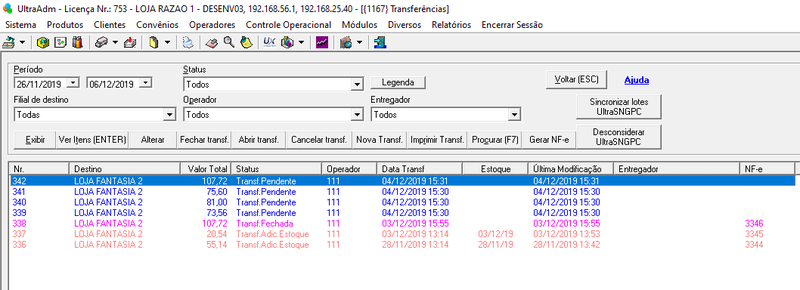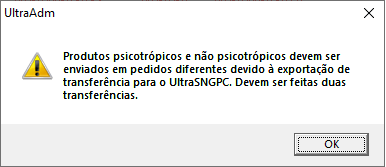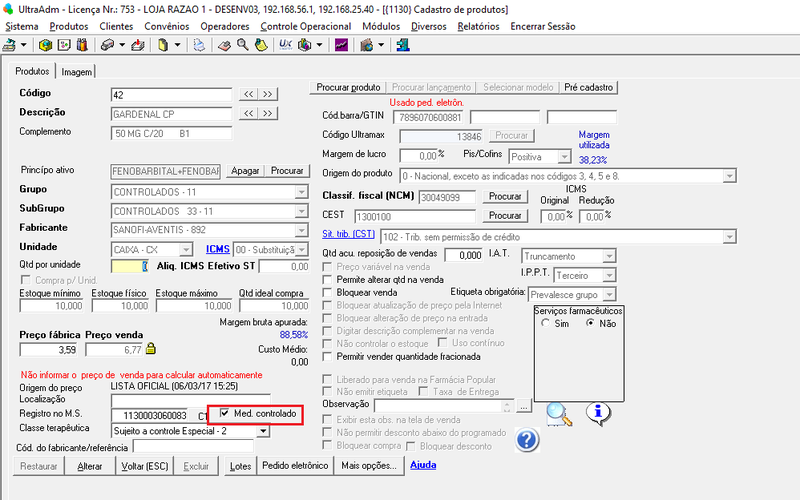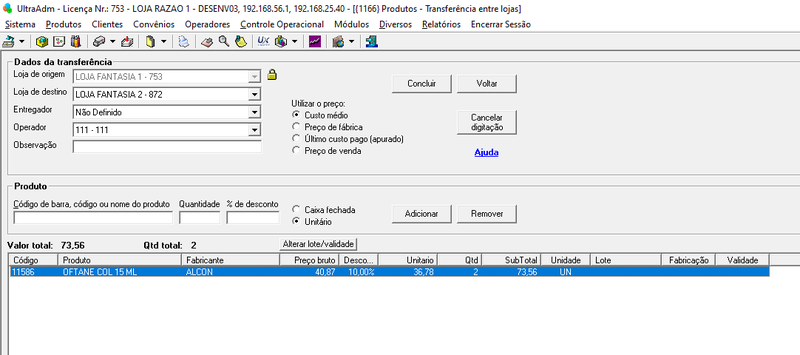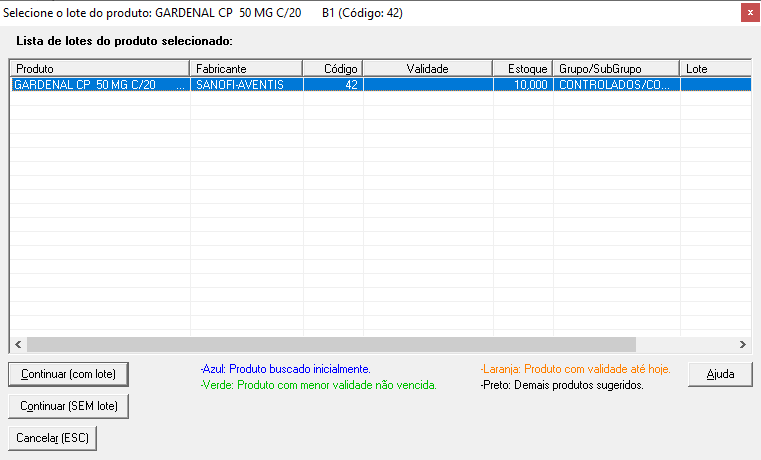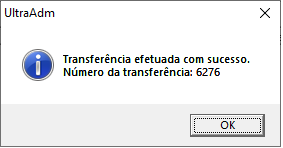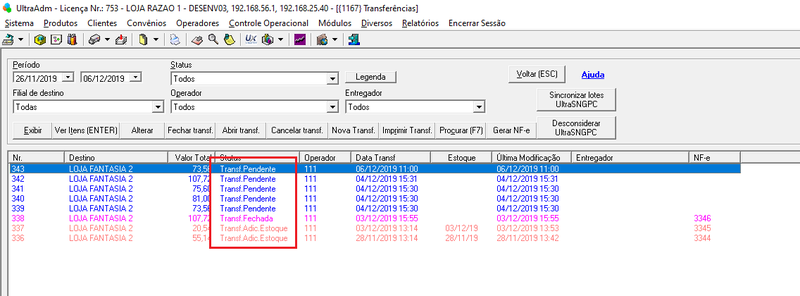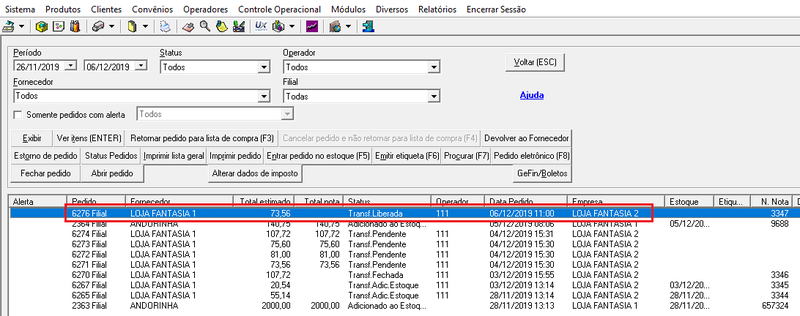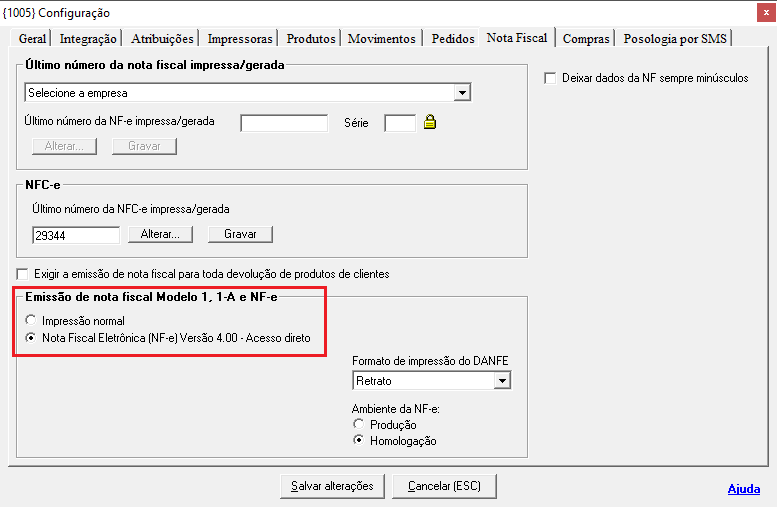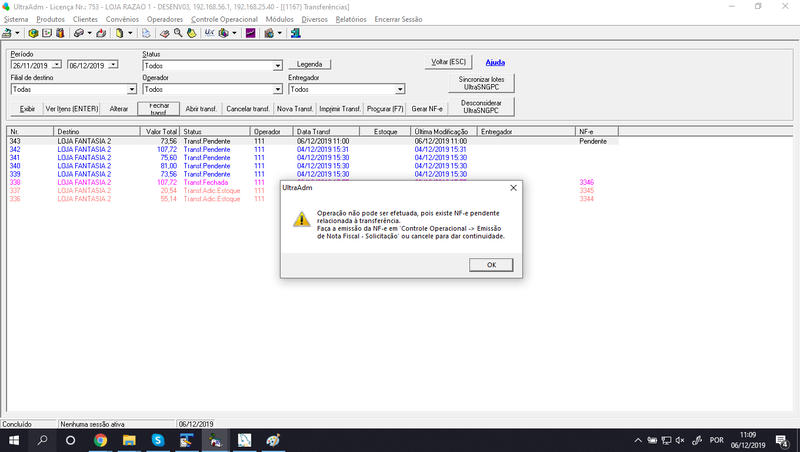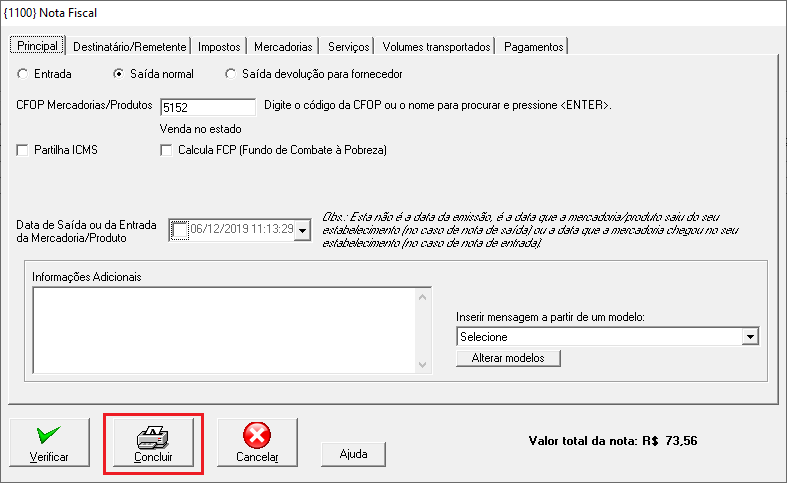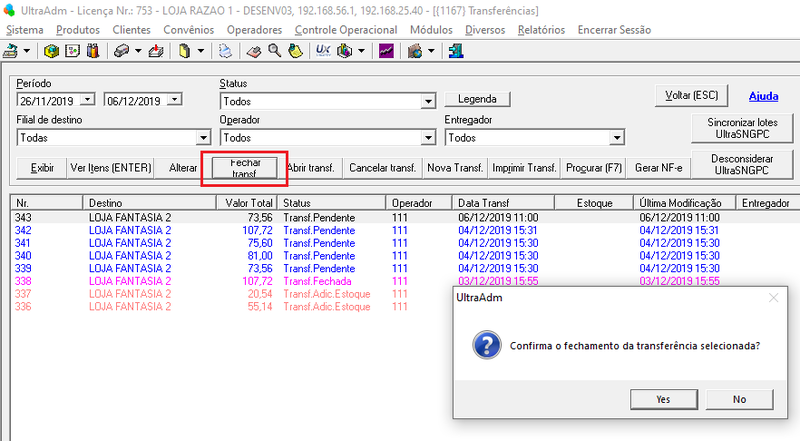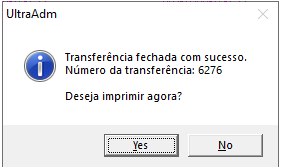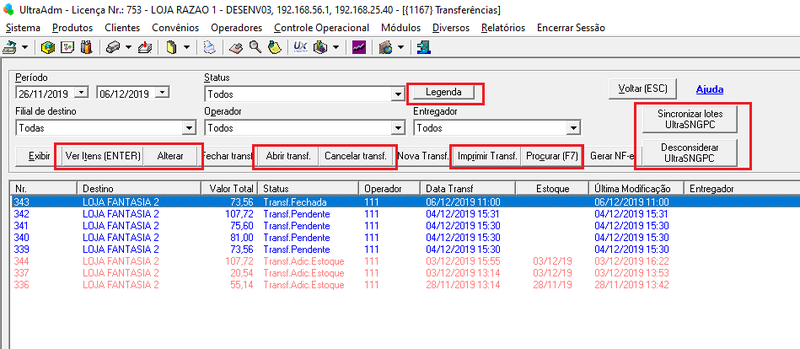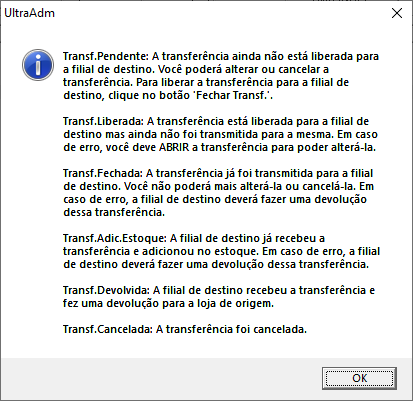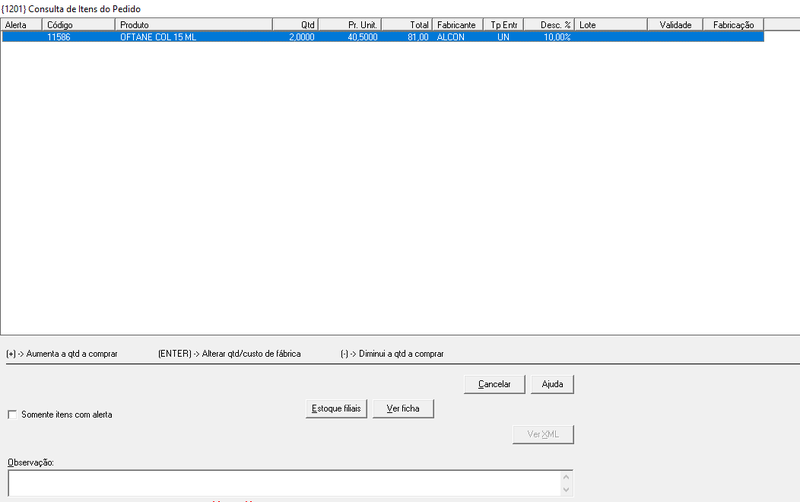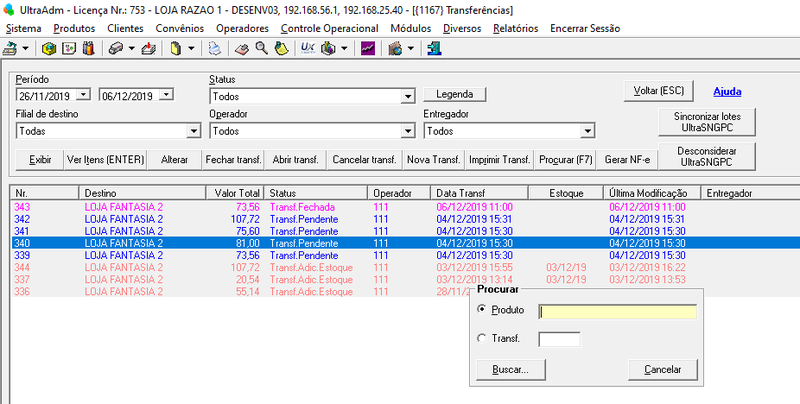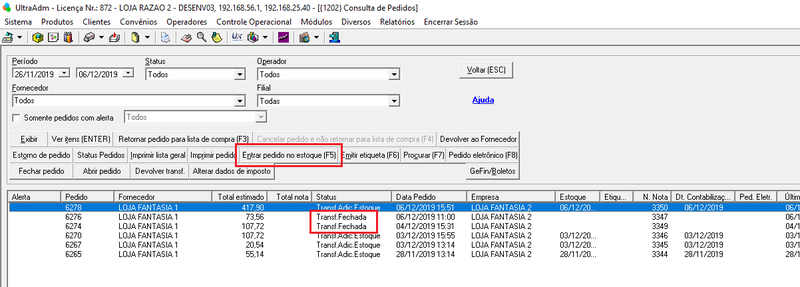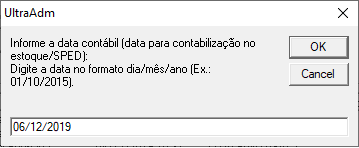ULT-TRANSFERÊNCIA ENTRE LOJAS (CORPORATIVO)
Transferência entre filiais (corporativo)
Efetuando uma transferência
Para efetuar transferência entre filiais, abrir a tela abaixo no menu do UltraADM "Produtos->Transferência entre lojas":
Clicar no botão "Nova Transf.".
Se está habilidado o UltraSNGPC, será exibida a mensagem abaixo, informando que não pode existir transferência com produtos de tipo psicotrópico e não psicotrópico na mesma transferência:
Somente os produtos de tipo psicotrópico são enviados ao UltraSNGPC:
Para verificar se um produto é tipo psicotrópico, verificar a configuração abaixo no cadastro de produtos (menu "Produtos->Cadastro de produtos"):
Em seguida é aberta a tela para geração da transferência:
Nessa tela devem ser preenchidos os dados da transferência, loja origem e destino, entregador, operador e observação, sendo o último opcional.
Deve ser selecionado um produto preenchendo o campo "Código de barras, código ou nome do produto". Após selecioná-lo, escolher a quantidade, desconto se for o caso e clicar em adicionar.
Ao clicar em adicionar os valores das colunas "Preço Bruto", "Unitário" (com desconto) e "Subtotal" (total com desconto) da tabela recebem valor do produto baseado na escolha do campo "Utilizar preço". Se escolhido "Custo médio", esse valor é aplicado e é o valor principal que chega na filial de destino.
Essa opção pode ser alterada com itens já incluídos na transferência. Nesse caso os valores dos produtos já inseridos são alterados.
Botão "Remover" exclui um registro da tabela. Botão "Cancelar digitação" limpa a tabela toda.
Quando clicado em adicionar e o produto tem estoque controlado por lote:
Quando clicado em adicionar e o produto é psicotrópico mas não tem estoque controlado por lote:
Clicar no botão "Concluir" quando estiver finalizada a transferência.
É exibida mensagem com o número da transferência:
Concluindo a transferência
A transferência criada é exibida na tela de transferências (acima) com status "Pendente":
Essa transferência é criada diretamente na base de dados do corporativo, ou seja, já pode ser visualizada no UltraADM, menu "Produtos->Compras->Cosnulta de pedidos", no corporativo:
Caso esteja configurado que o estabelecimento utiliza NF-e, deve ser clicado no botão "Gerar NF-e". Configuração:
Ao clicar em "Gerar NF-e", é gerada uma NF-e referente a esta transferência.
Esta deve ser emitida para que a transferência possa ser concluída.
Por exemplo se após gerada a NF-e houver tentativa de fechar a transferência, é exibida a mensagem:
Para emitir a NF-e, ir para o menu "Controle operacional->Nota Fiscal->Emissão de nota fiscal - Solicitação" no UltraADM ou "Nota Fiscal->Emissão de nota fiscal - Solicitação" no UltraPDV.
Selecionar a nota fiscal gerada e emitir:
Após emitir a NF-e é possível concluir a transferência.
Para tal clique no botão "Fechar transf.":
Se não estava configurado uso de NF-e no estabelecimento, o processo de geração pode ser pulado e a transferência pode ser fechada diretamente.
Clicando em sim é exibida mensasgem com numero da transferência e opção de impressão:
Demais operações com a transferência na origem
Funcionalidade dos demais botões da tela de gerenciamento de transferências:
Botão "Legenda": traz a explicação dos status da transferência:
Botão "Ver itens": traz tela com detalhes dos itens da transferência selecionada. Essa tela é a mesma que traz esses detalhes na tela de consulta de pedidos (citada acima).
Botão "Alterar": abre a transferência para alterações. Somente pode ser aberta a transferência se a NF-e ainda não estiver gerada ou estiver cancelada e estiver com status "Pendente". Se estiver com status "Liberada" pode ser alterada desde que antes seja clicado em "Abrir transf.", explicação abaixo.
Botão "Abrir transf.": somente podem ser abertas transferências caso não tenha sido gerada NF-e ou esteja cancelada e a transferência esteja com status "Liberada". Caso seja aberta a transferência, seu status volta para "Pendente". Caso esteja configurado que usa NF-e, só pode ser aberta a transferência se esta estiver liberada e a nf-e cancelada.
Botão "Cancelar": somente podem ser canceladas transferências com status "Pendente" e sem NF-e ou com esta cancelada.
Botão "Imprimir": imprime a transferência.
Botão "Procurar": procura transferências pelo produto ou número da transferência:
Botão "Sincronizar lotes UltraSNGPC": somente quando UltraSNGPC está habilitado. Iguala os estoques/lotes entre UltraSNGPC e UltraPDV.
Botão "Desconsiderar UltraSNGPC": faz com que a transferência não seja integrada com o UltraSNGPC. Somente existe quando UltraSNGPC está habilitado.
Transmitindo a transferência
Após a transferência ser fechada (concluída), ela pode ser baixada na filial destino.
Basta fazer a integração com o corporativo da filial destino, clicando no menu do UltraADM "Módulos->Integração de dados com o corporativo".
A NF-e gerada para a transferência somente aparece no ambiente corporativo depois da integração de dados também, na loja origem. Caso essa integração não tenha sido feita, é dada uma mensagem de erro devido à falta da NF-e:
Pendente imagem
Recebendo a transferência
Após a integração de dados, a transferência aparece na tela do UltraADM "Produtos->Compras->Consulta de pedidos":
Clicar no botão "Entrar pedido no estoque (F5)". Vai pedir confirmação.
Após isso vai ser solicitada data contábil:
Informar a data em formato dd/mm/yyyy (dia com 2 dígitos, mês com 2 dígitos e ano com 4 dígitos)
A transferência é incluída no estoque.
Realizando a integração novamente na loja destino o status "Adicionado ao estoque" é atualizado no corporativo e ao mesmo tempo na loja origem.
Estornando a transferência
Na filial destino, clicar em "Estorno de pedido":
Essa operação reverte a adição em estoque feita anteriormente. A transferência volta para o status "Transf. Fechada".
Devolvendo a transferência
Na filial destino, clicar em "Devolver transf.":
Esta operação faz em primeiro lugar o mesmo que o estorno, revertendo a adição em estoque feita anteriormente.
Além disso cria muda o status para "Transf. devolvida". Após integração na filial destino e origem (nessa ordem), esse status aparece na tela de transferências na loja de origem.
Também é criada automaticamente uma nova transferência na filial destino, para reversão do processo e atualização dos dados. Essa nota deve sofrer os mesmos procedimentos que a nota de origem, ou seja, ter NF-e gerada e enviada com sucesso, ser fechada, integração na loja destino e depois origem e finalmente adicionar ao estoque novamente na loja origem.
Após a adição ao estoque os dados dos produtos voltam ao que eram como se a transferência não tivesse existido.
Custo médio por estoque
- Quando feita a transferência é feita a subtração nos produtos envolvidos na filial origem mantendo custo médio, retirando do estoque e valor acumulado.
- Se essa transferência é aberta (após Fechar, cancelar nf-e e clicar em abrir transf.), o estoque e valor acumulado dos produtos voltam, mantendo ainda o custo médio.
- Na filial destino, ao adicionar essa transferência ao estoque, é recalculado o custo médio baseado no campo selecionado no momento da criação da transferência (custo fábrica, venda, médio ou último pago). Esse valor é multiplicado pela quantidade, adicionado no acumulado e o custo médio é recalculado.
- Se estornado o pedido na filial destino, é retirado esse valor acima (custo apurado) x quantidade do acumulado e então recalculado o custo médio, voltando a quanto era antes da transferência. Se houver operação entre ad. ao estoque e o estorno que mude o custo médio, o valor vai ser diferente, porém vai ser retirado o valor que foi adicionado na transferência.
- Se devolvida a transferência na filial destino é retirado valor e recalculado como no estorno. Além disso a transferência para a filial origem criada contém custo médio no valor do custo apurado e custo apurado no valor do custo médio. Isso para que quando a filial origem receber a transferência, ao adicioná-la, adicione o valor de custo médio que tinha sido retirado. Nesse caso o custo médio não é alterado e estoque e acumulado voltam ao que era antes da transferência.